具体解决方法如下:
1、使用win+r组合键打开运行窗口,输入regedit命令按回车,如下图所示:
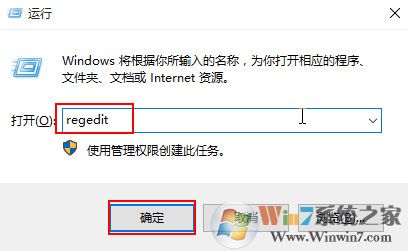
2、打开的窗口中,依次展
开“HKEY_CURRENT_USER/SOFTWARE/MICROSOFT/WINDOWS/Currentversion/Explorer/FileExts/.lnk ”,如下图所示:
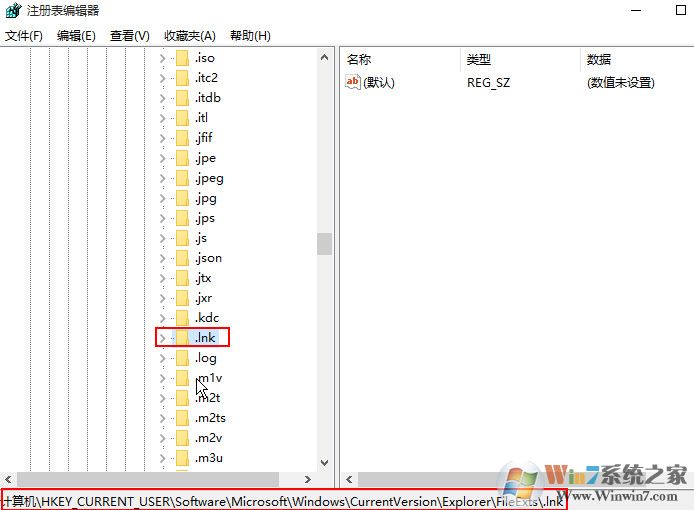 3、展开“.lnk”后,我们可以看到“openwithlist”和“openwithprogids”,分别将两个项里面的值全部删除即可,如下图所示:
3、展开“.lnk”后,我们可以看到“openwithlist”和“openwithprogids”,分别将两个项里面的值全部删除即可,如下图所示:

总结:以上就是win10系统打开ie浏览器就死机的解决方法了,如有遇见类似死机的用户参考以上方法即可解决问题,希望对大家有帮助。